PhpMyAdmin je php webová aplikace, která nám umožňuje spravovat databázi MariaDB/MySQL z intuitivního grafického rozhraní. Aplikace není poskytována v oficiálních repozitářích RHEL 8 / CentOS 8 a obvykle se instaluje ze zdrojů třetích stran, jako je EPEL. Epel-8 však ještě není k dispozici, takže v tomto tutoriálu uvidíme, jak získat upstream kód phpMyAdmin a nainstalovat jej do našeho systému „ručně“.
V tomto tutoriálu se naučíte:
- Jak stáhnout a nainstalovat phpMyAdmin ze zdroje
- Jak ověřit stažený archiv
- Jak získat přístup k průvodci konfigurací phpMyAdmin
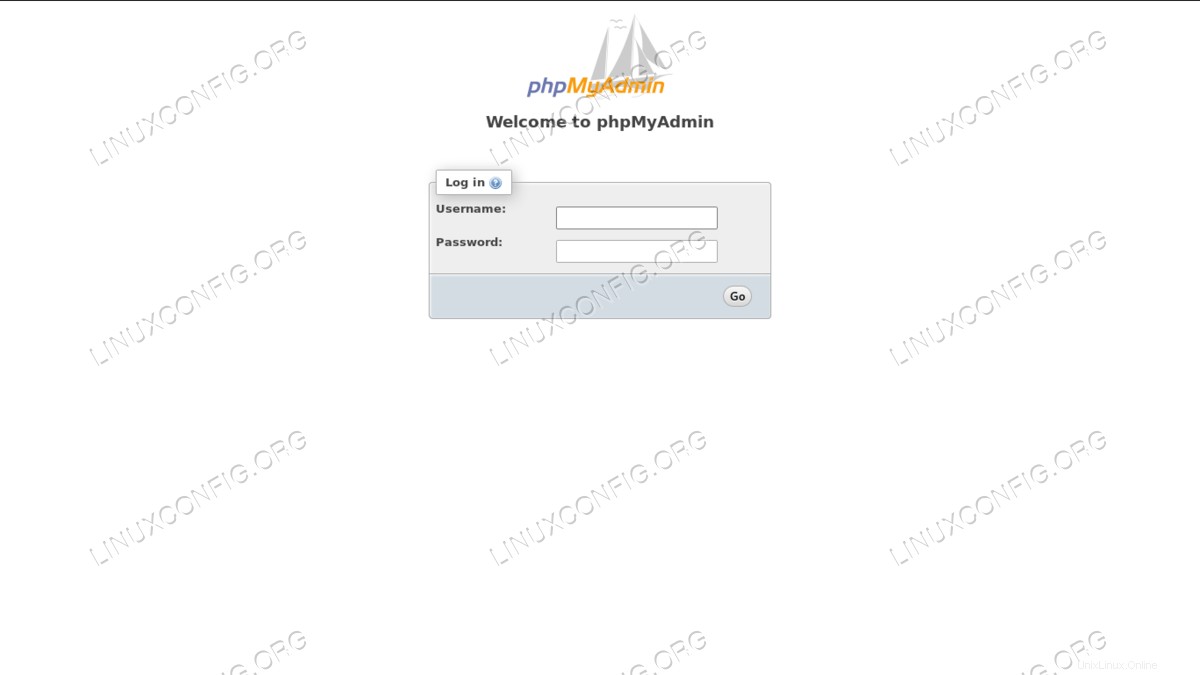
Přihlašovací stránka phpMyAdmin
Požadavky na software a použité konvence
| Kategorie | Požadavky, konvence nebo použitá verze softwaru |
|---|---|
| Systém | RHEL 8 / CentOS 8 |
| Software | Funkční sestava lamp. |
| Jiné | Oprávnění ke spuštění příkazu s právy root. |
| Konvence | # – vyžaduje, aby dané linuxové příkazy byly spouštěny s právy root buď přímo jako uživatel root, nebo pomocí sudo příkaz$ – vyžaduje, aby dané linuxové příkazy byly spouštěny jako běžný neprivilegovaný uživatel |
Představujeme phpmyadmin
PhpMyAdmin je bezplatný a open source software vyvinutý v PHP pod GPL2 licence. Jeho účelem je umožnit správu jednoho nebo více serverů MariaDB/MySQL z pěkného a intuitivního webového rozhraní. Software nám umožňuje provádět nejběžnější databázové operace a také nám umožňuje přímo spouštět instrukce SQL. V tomto tutoriálu budu předpokládat existenci již nakonfigurované a fungující LAMP . Pokud se chcete dozvědět více o nastavení takového prostředí, můžete si přečíst tento náš článek o tom, jak nakonfigurovat zásobník LAMP v systému RHEL 8 / CentOS 8 Linux.
Instalace
Mnoho linuxových distribucí má ve svých repozitářích zabalený phpMyAdmin; Red Hat Enterprise Linux však ne. Aplikace se obvykle instaluje ze zdrojů třetích stran, jako je epel . Od okamžiku psaní epel-8 repozitář ještě není k dispozici, uvidíme, jak nainstalovat phpMyadmin ručně.
Stahování archivu
Prvním krokem je stažení archivu obsahujícího soubory phpMyAdmin ze stránky stahování phpMyAdmin. Zde si můžeme vybrat mezi verzí phpmyadmin zabalenou se všemi dostupnými jazyky a tou, která obsahuje pouze angličtinu. Máme také možnost vybrat si náš oblíbený formát archivu. Chceme také stáhnout .asc a soubor obsahující hašovací součet archivu pro ověření pravosti a integrity balíčku. V tomto tutoriálu budeme používat pouze anglickou verzi, která je k dispozici v tar.xz formát.
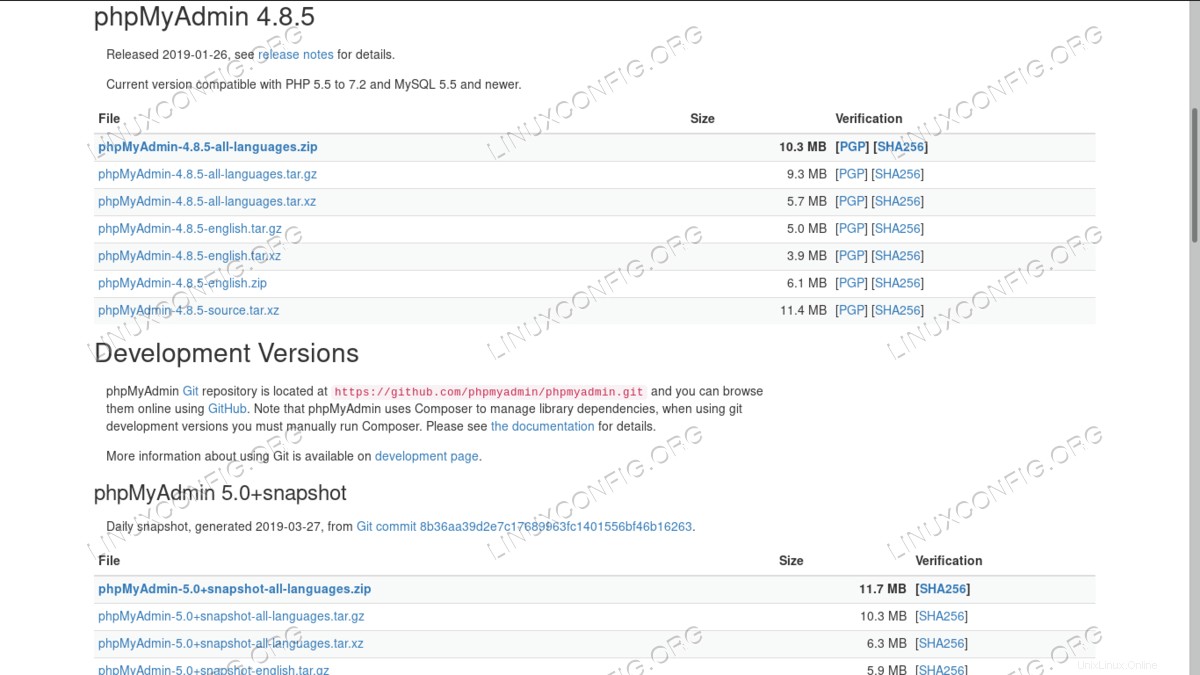
Oficiální stránka ke stažení phpMyAdmin
Při práci z rozhraní příkazového řádku můžeme soubory stáhnout pomocí curl :
$ curl --remote-name-all \ https://files.phpmyadmin.net/phpMyAdmin/4.8.5/phpMyAdmin-4.8.5-english.tar.xz \ https://files.phpmyadmin.net/phpMyAdmin/4.8.5/phpMyAdmin-4.8.5-english.tar.xz.asc \ https://files.phpmyadmin.net/phpMyAdmin/4.8.5/phpMyAdmin-4.8.5-english.tar.xz.sha256
Ověření archivu
Nyní máme vše, co potřebujeme k ověření našeho archivu. První věc, kterou chceme udělat, je ověřit její podpis. Mělo by odpovídat 3D06 A59E CE73 0EB7 1B51 1C17 CE75 2F17 8259 BD92 , což je PGP otisk prstu Isaaca Bennetche, současného správce vydání phpMyAdmin. K ověření podpisu musíme nejprve naimportovat jeho veřejný klíč. Klíč si můžeme stáhnout spolu s klíči ostatních vývojářů phpMyAdmin ze serveru phpMyAdmin:
curl -O https://files.phpmyadmin.net/phpmyadmin.keyring
Pro import klíče spustíme:
$ gpg --import phpmyadmin.keyring gpg: key 9C27B31342B7511D: public key "Michal Čihař <[email protected]>" imported gpg: key FEFC65D181AF644A: public key "Marc Delisle <[email protected]>" imported gpg: key CE752F178259BD92: public key "Isaac Bennetch <[email protected]>" imported gpg: key DA68AB39218AB947: public key "phpMyAdmin Security Team <[email protected]>" imported gpg: Total number processed: 4 gpg: imported: 4 </[email protected]></[email protected]></[email protected]></[email protected]>
Nakonec pro ověření podpisu balíčku spustíme:
$ gpg --verify phpMyAdmin-4.8.5-english.tar.xz.asc gpg: assuming signed data in 'phpMyAdmin-4.8.5-english.tar.xz' gpg: Signature made Fri 25 Jan 2019 10:07:15 PM EST gpg: using RSA key 3D06A59ECE730EB71B511C17CE752F178259BD92 gpg: Good signature from "Isaac Bennetch <[email protected]>" [unknown] gpg: aka "Isaac Bennetch <[email protected]>" [unknown] gpg: gpg: There is no indication that the signature belongs to the owner. Primary key fingerprint: 3D06 A59E CE73 0EB7 1B51 1C17 CE75 2F17 8259 BD92 </[email protected]></[email protected]>
Jak vidíte, podpis je hlášen jako dobrý, nicméně gpg si stále stěžuje, protože neexistuje způsob, jak ověřit, že podpis patří vlastníkovi. V případech, jako je tento, se můžeme spolehnout na web důvěry, stručně řečeno, na skutečnost, že klíč podepsali další uživatelé gpg, kterým věříme. Jak je uvedeno například v dokumentaci phpMyAdmin, na této stránce můžeme vidět cestu od klíče Linuse Torvaldse ke klíči Isaaca Bennetche. Jakmile ověříme, že je podpis dobrý, můžeme také zkontrolovat, zda je hašovací součet archivu stejný jako ten uvedený v souboru, který jsme stáhli:
$ sha256sum -c phpMyAdmin-4.8.5-english.tar.xz.sha256 phpMyAdmin-4.8.5-english.tar.xz: OK
Extrakce z archivu
Dalším krokem je extrahování obsahu archivu. Kde to extrahovat, to je naše volba:nejrychlejší způsob, jak mít phpMyAdmin zprovozněný a spuštěný, je extrahovat obsah archivu v kořenovém adresáři dokumentu našeho webového serveru, což je v tomto případě /var/www/html .
Případně můžeme chtít umístit soubory do jiného adresáře v našem lokálním souborovém systému, jako je například /usr/share , který se používá, když je phpMyAdmin instalován prostřednictvím balíčku (z tohoto důvodu buďte opatrní, pokud používáte tento adresář, protože pokud se rozhodnete nainstalovat phpMyAdmin rpm, když je k dispozici, mohlo by to zkazit věci). V tomto případě bychom také měli přidat nový konfigurační soubor virtuálního hostitele do /etc/httpd/conf.d. Zde je obsah obvykle poskytovaného:
Alias /phpMyAdmin /usr/share/phpMyAdmin
Alias /phpmyadmin /usr/share/phpMyAdmin
<Directory /usr/share/phpMyAdmin/>
AddDefaultCharset UTF-8
<IfModule mod_authz_core.c>
# Apache 2.4
<RequireAny>
Require ip 127.0.0.1
Require ip ::1
</RequireAny>
</IfModule>
<IfModule !mod_authz_core.c>
# Apache 2.2
Order Deny,Allow
Deny from All
Allow from 127.0.0.1
Allow from ::1
</IfModule>
</Directory>
<Directory /usr/share/phpMyAdmin/setup/>
<IfModule mod_authz_core.c>
# Apache 2.4
<RequireAny>
Require ip 127.0.0.1
Require ip ::1
</RequireAny>
</IfModule>
<IfModule !mod_authz_core.c>
# Apache 2.2
Order Deny,Allow
Deny from All
Allow from 127.0.0.1
Allow from ::1
</IfModule>
</Directory>
# These directories do not require access over HTTP - taken from the original
# phpMyAdmin upstream tarball
#
<Directory /usr/share/phpMyAdmin/libraries/>
Order Deny,Allow
Deny from All
Allow from None
</Directory>
<Directory /usr/share/phpMyAdmin/setup/lib/>
Order Deny,Allow
Deny from All
Allow from None
</Directory>
<Directory /usr/share/phpMyAdmin/setup/frames/>
Order Deny,Allow
Deny from All
Allow from None
</Directory>
Výše uvedenou konfiguraci můžeme přizpůsobit našim potřebám a měli bychom změnit cesty na cesty, které plánujeme používat v našem systému. Jedna velmi důležitá věc, kterou si musíte všimnout, je Alias direktiva:to umožňuje ukládat dokumenty v místním souborovém systému jinak než pod DocumentRoot. V tomto případě například přístup k http://<ServerName-or-ip>/phpMyAdmin , bude skutečně přistupovat k souborům umístěným v /usr/share/phpMyAdmin . Ostatní směrnice pouze uplatňují bezpečnostní opatření. Například Require ip 127.0.0.1 nebo Require ip ::1 ty se používají k povolení přístupu pouze z localhost.
V tomto tutoriálu pro jednoduchost nainstalujeme phpMyAdmin do kořene dokumentu webového serveru. Nejprve rozbalíme obsah archivu:
$ sudo tar -C /var/www/html -xvpJf phpMyAdmin-4.8.5-english.tar.xz
Poté přejmenujeme cílový adresář z phpMyAdmin-4.8.5-english na jednoduše „phpmyadmin“:
$ sudo mv /var/www/html/phpMyAdmin-4.8.5-english /var/www/html/phpmyadmin
V tuto chvíli by již mělo být možné získat phpMyAdmin přechodem na „http://localhost/phpmyadmin“ ze stejného počítače, na který jsme nainstalovali phpMyAdmin, nebo pomocí jeho úplného ID nebo názvu virtuálního hostitelského serveru (např.:http:/ /192.168.122.50/phpmyadmin), pokud to umožňuje přístup z jiného počítače a konfigurace:
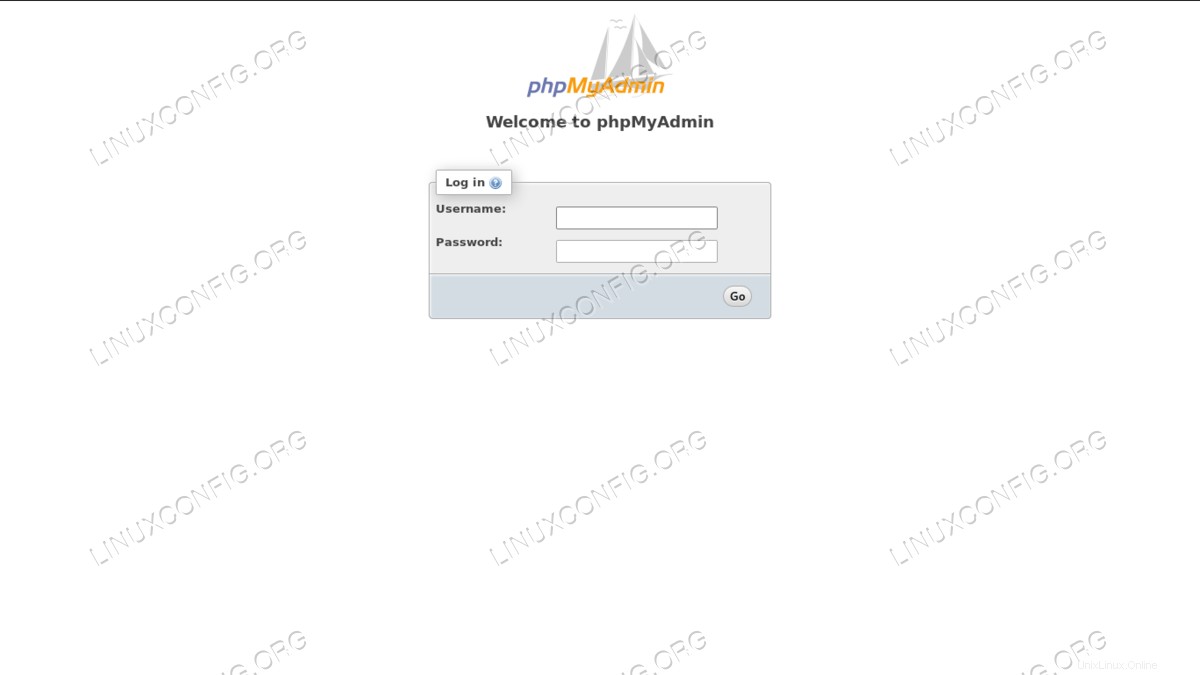
Přihlašovací stránka phpMyAdmin
Konfigurace PHPMyAdmin
Než začneme používat phpMyAdmin, měli bychom jej nakonfigurovat. V posledních verzích softwaru je možné spustit průvodce, který nás provede postupem a vygeneruje konfigurační soubor. V případě, že máme již existující konfiguraci, můžeme jednoduše zkopírovat náš config.inc.php soubor v kořenovém adresáři phpmyadmin. PhpMyAdmin také poskytuje příklad konfigurace, který si můžeme přečíst, abychom měli představu o dostupných možnostech v config.sample.inc.php soubor. Pokud konfigurujete soubor ručně, nezapomeňte nastavit cfg['blowfish_secret'] . Měli byste zadat náhodně vygenerovanou přístupovou frázi, která by měla mít alespoň 32 znaků:bude interně použita algoritmem AES k zašifrování přihlašovacího hesla uloženého v souborech cookie při použití typu ověřování „cookie“.
Pro hlubší znalost dostupných možností a jejich významu si můžeme přečíst také dokumentaci phpMyAdmin (pohodlně je v rozhraní průvodce nastavením u každé možnosti odkaz na příslušnou sekci v dokumentech, která je přístupná kliknutím na související modré tlačítko „informace“.
Chcete-li spustit průvodce nastavením, přejděte na http://localhost/phpmyadmin/setup :
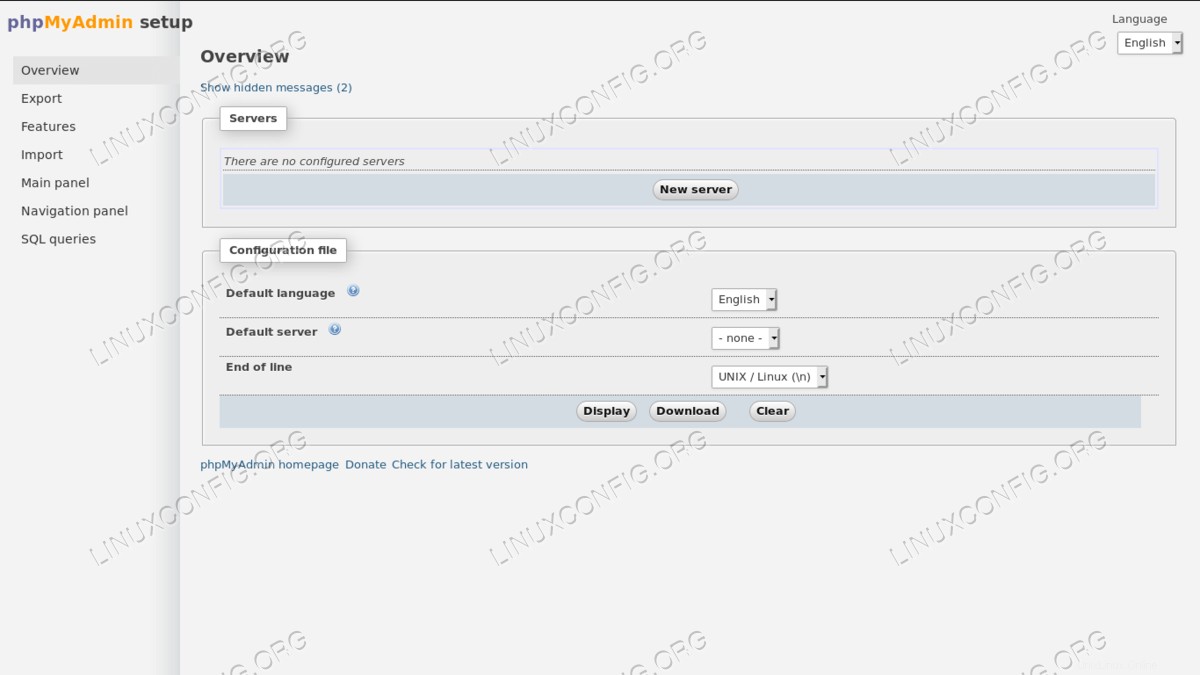
Průvodce nastavením phpMyAdmin
Pro konfiguraci hlavního serveru stačí kliknout na tlačítko „nový server“; pro přidání dalších serverů postup opakujte (server budete mít možnost vybrat při přihlášení). Chcete-li upravit další globální nastavení, použijte možnosti na levé liště. Pokračujte a nastavte si phpMyAdmin, jak si přejete. Jakmile skončíte, klikněte na tlačítko „stáhnout“ na hlavní stránce a stáhněte si vygenerovaný soubor:je nutné jej zkopírovat ručně do kořenového adresáře phpMyAdmin.
Nyní, když je phpMyAdmin nainstalován a nakonfigurován, vše, co musíme udělat, abychom jej mohli používat, je přejít na hlavní stránku a přihlásit se pomocí správných přihlašovacích údajů!
Závěry
PhpMyAdmin není poskytován ve výchozích repozitářích Red Hat Enterprise Linux 8, a protože epel v době psaní tohoto článku ještě není připraven, viděli jsme, jak můžeme nainstalovat webovou aplikaci „ze zdroje“ v několika jednoduchých krocích. Uvědomte si prosím, že pokud není phpMyAdmin správně nakonfigurován, představuje bezpečnostní slabinu. Vždy používejte ssl a ujistěte se, že víte, co děláte, pokud jej instalujete na produkční stroj.